
Taula de continguts:
- Autora Lynn Donovan [email protected].
- Public 2023-12-15 23:44.
- Última modificació 2025-01-22 17:20.
Perquè guardant contrasenyes és un risc de seguretat, el Desa la contrasenya de l'iPhone La funció està desactivada de manera predeterminada. Enceneu el vostre iPhone i obriu el menú. Toqueu la icona Configuració i després toqueu Safari. Feu lliscar els Noms i Contrasenyes control lliscant a Activat per començar guardant contrasenyes i noms d'usuari.
D'aquesta manera, com puc aconseguir que el meu iPhone desi automàticament les contrasenyes?
Com forçar els llocs web a desar contrasenyes a l'iCloud Keychainon iOS 7
- Inicieu l'aplicació Configuració des de la pantalla d'inici del vostre iPhone oriPad.
- Desplaceu-vos cap avall i toqueu Safari.
- Ara toqueu Contrasenyes i emplenament automàtic.
- Activa l'opció Permetre sempre.
- Ara torneu al lloc on voleu desar la contrasenya i torneu-ho a provar.
També es pot preguntar com puc fer que Safari recordi les contrasenyes a l'iPhone? Toqueu a l'aplicació Configuració i llisqueu cap avall fins a Safari . Toqueu allà i després toqueu Contrasenyes &Emplenar automàticament. Un cop allà, fes lliscar una mica cap avall fins que vegis aquesta secció amb Noms i Contrasenyes , Salvat Contrasenyes i Permet sempre.
Simplement, per què Safari no guarda les meves contrasenyes?
Per fer-ho, aneu a Contrasenyes secció de Safari's preferències, on veureu una casella de selecció a la part inferior de la finestra que diu "Permet l'emplenament automàtic fins i tot per als llocs web que sol·liciten contrasenyes no ser guardat ." Canvia aquesta configuració i ara hauríeu de poder fer-ho guardar del teu lloc contrasenya.
Com puc fer que el meu iPad recordi les meves contrasenyes?
Configuració de l'emplenament automàtic
- Toqueu Safari a l'aplicació Configuració.
- Toqueu Contrasenyes i emplenament automàtic.
- Feu lliscar l'interruptor Utilitza la informació de contacte, si no ho és.
- Toqueu La meva informació per dir-li a Safari quin contacte de l'aplicació Contactes sou.
- Feu lliscar l'interruptor Noms i contrasenyes perquè Safari recordi els ID d'usuari i les contrasenyes quan inicieu sessió als llocs web.
Recomanat:
Com puc transferir les meves fotos del meu iPhone a la meva targeta SIM?

Copieu les fotografies a un directori de l'ordinador i, a continuació, desconnecteu el lector de targetes SIM de l'ordinador. Connecteu el vostre iPhone a un port USB. El telèfon es reconeixerà com a dispositiu d'emmagatzematge massiu USB. Obriu la carpeta "Fotos" de l'iPhone i arrossegueu les fotos que heu desat al pas 4 a la carpeta
Com puc trobar les meves contrasenyes antigues de Safari?

Trieu Safari > Preferències i, a continuació, feu clic a Contrasenyes. Seleccioneu un lloc web per veure la vostra contrasenya. Seleccioneu Mostra les contrasenyes dels llocs web seleccionats a la part inferior de la finestra. Introduïu la contrasenya del vostre Mac
Per què les meves cel·les d'Excel no s'actualitzen?

Quan les fórmules d'Excel no s'actualitzen automàticament, és probable que sigui perquè la configuració de càlcul s'ha canviat a Manual en lloc d'Automàtic. Per solucionar-ho, només cal que torneu a configurar l'opció de càlcul a Automàtic. A Excel 2007, feu clic al botó Office > Opcions d'Excel > Fórmules > Càlcul del llibre de treball > Automàtic
Com puc trobar les meves contrasenyes al meu PC?

Com trobar contrasenyes emmagatzemades en un ordinador Pas 1: feu clic al botó del menú "Inici" i inicieu el "Tauler de control". Pas 2: cerqueu l'etiqueta de menú "Escolliu una categoria" i seleccioneu l'opció de menú "Comptes d'usuari". Pas 3: obriu l'opció de menú "Noms d'usuari i contrasenyes emmagatzemats" seleccionant "Gestiona les meves contrasenyes de xarxa" a sota de l'etiqueta del menú "Tasques relacionades"
Per què les meves columnes són números d'Excel en lloc de lletres?
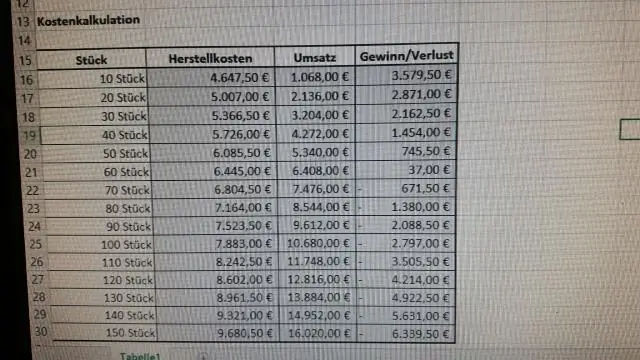
Quan aparegui la finestra Opcions d'Excel, feu clic a l'opció Fórmules a l'esquerra. A continuació, desmarqueu l'opció anomenada "Estil de referència R1C1" i feu clic al botó D'acord. Ara, quan torneu al vostre full de càlcul, els encapçalaments de les columnes haurien de ser lletres (A, B, C, D) en lloc de números (1, 2, 3, 4)
